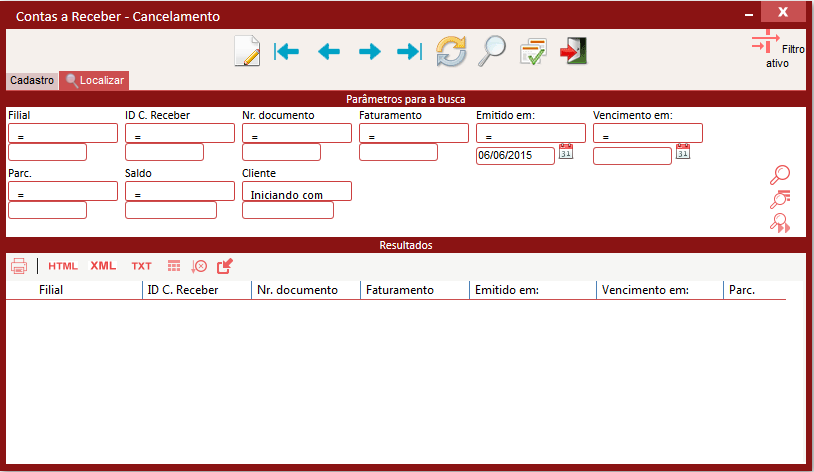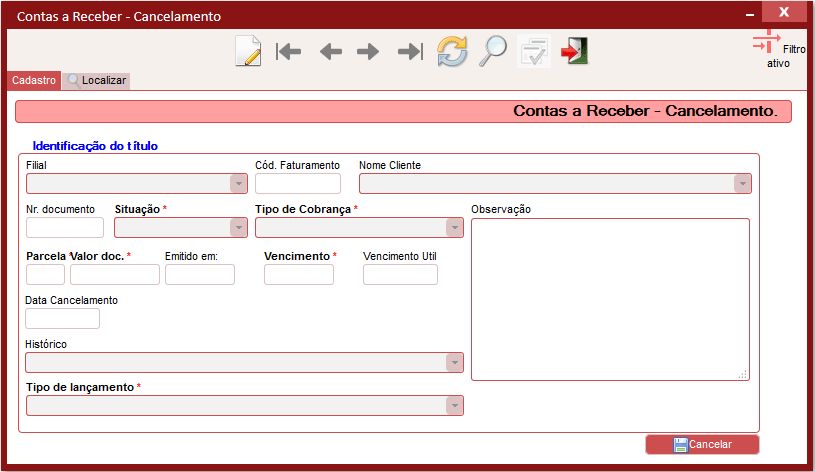Mudanças entre as edições de "IBS ERP Cancelamento Conta Receber"
(Criou página com '=Cancelamento Contas a Receber= '''Cancelamento Contas a Receber''' ==Visão Geral== A função desta tela é cancelar um contas a receber ==Conteúdo== Para realizar o can...') |
|||
| Linha 11: | Linha 11: | ||
<br style="clear: both" /> | <br style="clear: both" /> | ||
Após encontrar o registro, tem-se que dar um duplo clique no mesmo, onde irá ser encaminhado para a aba Cadastro, com os dados do contas a receber, então após confirmar os dados do registro, clique no botão "Cancelar" encontrado no canto inferior direito da tela e em seguida em "Salvar". | Após encontrar o registro, tem-se que dar um duplo clique no mesmo, onde irá ser encaminhado para a aba Cadastro, com os dados do contas a receber, então após confirmar os dados do registro, clique no botão "Cancelar" encontrado no canto inferior direito da tela e em seguida em "Salvar". | ||
| − | [[Arquivo:Contas_receber_cancelamento.PNG|Cancelamento Constas a Receber.]] | + | [[Arquivo:Contas_receber_cancelamento.PNG|1000px|thumb|left|Cancelamento Constas a Receber.]] |
<br style="clear: both" /> | <br style="clear: both" /> | ||
Edição atual tal como às 12h22min de 6 de junho de 2015
Cancelamento Contas a Receber
Cancelamento Contas a Receber
Visão Geral
A função desta tela é cancelar um contas a receber
Conteúdo
Para realizar o cancelamento de um contas a receber, primeiramente deve-se ir na aba localizar da tela e realizar os filtros para buscar o contas a receber que se deseja cancelar
Após encontrar o registro, tem-se que dar um duplo clique no mesmo, onde irá ser encaminhado para a aba Cadastro, com os dados do contas a receber, então após confirmar os dados do registro, clique no botão "Cancelar" encontrado no canto inferior direito da tela e em seguida em "Salvar".